Kuinka tehdä Wikipedian kaltainen verkkosivusto [ei vaadi koodausta]
Verkkosivuston luominen voi tuntua valtavalta yritykseltä, varsinkin kun haluat mallintaa sellaisen suuren sivuston, kuten Wikipedian, mukaan.
Vain muutama vuosi sitten piti löytää verkkosivuston koodaaja tai digitaalinen markkinointitoimisto rakentamaan se tyhjästä, mikä saattoi viedä kuukausista vuoteen ja tuhansia dollareita.
Onneksi on nyt paljon helpompaa ja halvempaa (alle 200 dollaria) saada tällainen sivusto valmiiksi muutamassa päivässä, jos haluat.
Luo sivusto, kuten Wikipedia
Kehittäjillä on valmiita malleja, jotka poistavat kaiken koodauksen käsistäsi. Joten sinun on tehtävä verkkosivusto, kuten Wikipedia.
Mistä aloitat ja mitä muita vaiheita siihen sisältyy?
Tämän tekemiseen tarvittavat prosessit ja työkalut selitetään alla, jotta saat yrityksesi käyntiin hetkessä.
1 Osta verkkotunnus
Ensinnäkin tarvitset verkkotunnuksen (URL-osoitteen), jota ihmiset voivat vierailla. Jos olet jo valinnut yhden, voit siirtyä seuraavaan vaiheeseen.
Jos löydät tuntemattoman verkkotunnuksen, sen voi yleensä ostaa noin 10 dollarilla vuodessa verkkotunnuksen laajennuksesta riippuen (.com on yleensä 10-15 dollaria vuodessa). Suosittuja lähteitä tälle ovat GoDaddy ja NameCheap.
Tämä on erittäin tärkeä vaihe prosessissa markkinoinnin ja brändäyksen kannalta. Ensimmäinen valintasi tulisi olla yrityksesi nimi, mutta jos se on jo varattu tai maksaa tuhansia dollareita, on parasta löytää lähin ja yksinkertaisin muunnelma. Sinun kannattaa myös valita ".com".
Tässä on kattavampi selitys yksityiskohtaisemmin.
2 Hanki Website Hosting
Jotta verkkosivustosi toimisi Internetissä 24/7, tiedostot on tallennettava aktiiviselle palvelimelle, ja sen isäntä tekee puolestasi.
Vaikka saatavilla on ilmaisia isäntiä, suorituskyky on kauhea, eivätkä ne usein ole turvallisia. Suosittelen lämpimästi hosting-palvelun ostamista.
Yksi hyvämaineinen ja luotettava isäntä, jota voit käyttää, on Bluehost. Isännöin ensimmäistä WordPress-sivustoani Bluehostin avulla yli 8 vuotta sitten, ja ne toimivat edelleen loistavasti sadoilla tuhansilla verkkosivustoilla ympäri maailmaa.
Kun joku kirjoittaa URL-osoitteesi internetselaimeensa, tietokone muodostaa yhteyden näihin palvelimiin ja näyttää sitten verkkosivustosi.
Hosting-yrityksillä on valtava määrä korkean suorituskyvyn palvelimia isännöintisivustoille, ja monet tarjoavat hyvää teknistä tukea vastatakseen kaikkiin kysymyksiisi.
3 Asenna WordPress
WordPress on sisällönhallintajärjestelmä (CMS), joka tarjoaa hallintapaneelin sisällön lisäämiseen ja sivustosi mukauttamiseen.
Pääsyy WordPressin käyttöön on se, että pääset käsiksi kymmeniin tuhansiin WordPressille tehtyihin teemoihin ja laajennuksiin. Näitä tuotteita valmistava valtava kehittäjäyhteisö on syy siihen, miksi voit luoda Wikipedian kaltaisen sivuston niin helposti.
Yksi BlueHostin käytön etu on sen automaattinen WordPress-asennusohjelma, joka tekee prosessista yksinkertaisemman. Kun olet luonut tilisi, sinulle luodaan heti WordPress-sivusto. Lue tämä täydellinen vaiheittainen opas saadaksesi tarkemman selityksen.
Kun olet luonut tilisi ja luonut sivustosi, voit kirjautua sisään milloin tahansa osoitteessa yourdomain.com/wp-admin.
Nyt on aika löytää Wikipedia-mallisi!
4 Asenna Wikilogy-teema
WordPress käyttää "teemoja" ja "laajennuksia" muokatakseen verkkosivustoasi kokonaan ilman koodiriviä koskemista. Teema on pohjimmiltaan valmiiksi rakennettu joukko malleja ja erilaisia mukautusominaisuuksia.
Yksi erittäin suositeltava teema Wikipedia-sivustolle on Wikilogy. Tämä vankka malli tarjoaa monia vaihtoehtoja kaikenlaisille sivuston ominaisuuksille tarpeidesi mukaan, ja siinä on nykyaikaisempi lähestymistapa wiki-sivuston suunnitteluun.
Lue lisää ominaisuuksista alta ja selaa demoa täältä.
Wikilogian ominaisuudet
Wikilogy on täynnä kaikkia ominaisuuksia, joita voit koskaan tarvita luodaksesi Wikipedian kaltaisen verkkosivuston.
Sinulla on viisi erilaista Wiki-tyylistä ulkoasua, joista voit valita etusivulle, ja kaksi kotisivun suunnitteluvaihtoehtoa, joissa on blogin etu- ja keskiosa. Sivuston jokainen ulkoasu ja sivu on täysin responsiivinen. Tässä teemassa on houkuttelevia asetteluja kaikenmuotoisille ja -kokoisille laitteille.
Tukitiimi tarjoaa säännöllisesti päivityksiä ja uusia ominaisuuksia parantaakseen teemaa ja pitääkseen sen ajan tasalla nykypäivän parhaiden suunnittelu- ja toiminnallisuusstandardien mukaisesti. Älä myöskään huolehdi manuaalisista päivityksistä; Ota vain automaattiset päivitykset käyttöön, niin sinulla on aina uusin versio.
Joitakin merkittävimpiä ominaisuuksia ovat:
- Tietosanakirjatyylinen sisältöjärjestelmä sekä arkisto
- Tietotaulukot, jotka ovat joustavia ja voivat olla niin suuria kuin tarvitaan, tekstiä, valokuvia, karttoja ja muuta
- Mukana on kätevä työkalupalkki sosiaalisessa mediassa jakamista, tulostamista, tekstin vaihtamista ja kommentointia varten
- Siellä on yksinkertainen visuaalinen sisältöhakemisto, jonka avulla on helppo nähdä, miten kukin sivuston aihe ja ala-aihe on järjestetty
- Vedä ja pudota sivuelementtejä helposti Visual Editorilla. Koodaustaitoa ei tarvita.
- Täysin yhteensopiva monikielisten verkkosivustojen WordPress-kielilaajennusten kanssa
- Jos blogi tai sähköinen aikakauslehti on sinulle tärkeämpi, sen ominaisuudet ovat erittäin käyttäjäystävällisiä ja niissä on upea moderni muotoilu
- Tekninen tuki on valmiina vastaamaan kysymyksiin ja ratkaisemaan mahdolliset ongelmasi
- Valitse useista eri teemavaihtoehdoista, jotta voit muokata tarvittaessa entistä enemmän. Tämä sisältää yli 700 Google-fonttia, sivupalkkia ja niiden sijaintia, mukautettuja taustoja, värejä ja paljon muuta.
Voit oppia lisää ominaisuuksista täältä.
Wikilogian lataamisen jälkeen
Kun ostat Wikilogyn, saat zip-tiedoston, jonka voit helposti ladata WordPress-hallintapaneelin Ulkoasu-valikon kautta.
Teema asennetaan automaattisesti ja se voidaan aktivoida yhdellä napsautuksella. Sivustosi ulkoasu päivittyy välittömästi ja pääset käyttämään kaikkia Wikilogian mukautustyökaluja ja ominaisuuksia. Siellä on myös tiedosto, jonka voit nopeasti tuoda lisätäksesi kaikki live-demo-sivustolla näkyvät sisällöt.
Vaihtoehtoja Wikilogialle
On muitakin teemoja, jotka ovat verrattavissa Wikilogiaan, jos haluat kokeilla muutamia muunnelmia ja nähdä, mikä niistä on suosikkisi.
Kokoelmamme parhaista wiki WordPress-teemoista vertailee kuutta muuta vuoden 2018 teemaa. Vaikka monet näistä teemoista sopivat enemmän yrityswikisivustoille ja tietokantoihin, saatat löytää juuri etsimäsi.
Saatavilla on myös hienoja yhteisöteemoja, jotka integroituvat BuddyPress- laajennukseen sosiaalisen ympäristön luomiseksi sivustollesi. Voit tarkistaa tämän luettelon sosiaalisten verkostojen teemoista nähdäksesi, mitä niillä on tarjota.
Käynnistä verkkosivustosi
Viimeinen ja jännittävin vaihe on vihdoin avata uusi verkkosivustosi!
Yllä lueteltujen työkalujen ja vaiheiden avulla saat nopeasti oman verkkosivustosi verkkoon Wikipedian tapaan. Wikilogy teema on tyylikkään moderni muunnos Classic Wikipedia suunnittelu ja on erinomainen luoda arkiston strukturoitujen ensyklopedinen sisältöä.
Muista valita lyhyt ja mieleenpainuva verkkotunnus verkkosivustollesi ja rekisteröityä Bluehostiin saadaksesi verkkotunnuksesi ilmaiseksi.
Kun sivustosi on verkossa, on aika aloittaa julkaiseminen! Oikealla markkinointisuunnitelmalla voit houkutella ja rekrytoida innostuneita toimittajia auttamaan kasvavassa tietosanakirjaasi, kuten Wikipediassa.

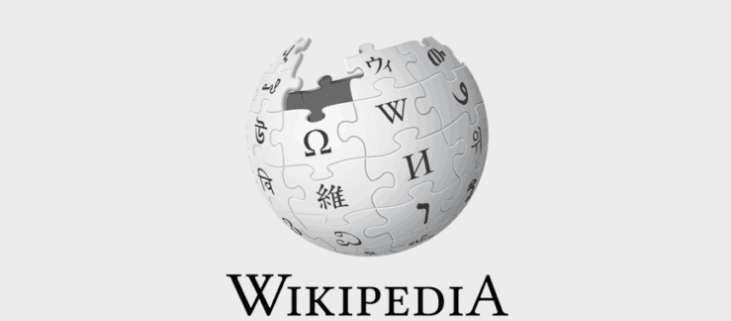
![Kuinka tehdä Wikipedian kaltainen verkkosivusto [ei vaadi koodausta]](https://themewp.inform.click/wp-content/uploads/2021/10/post-191807-61704f3cdb06f.png)
![Kuinka tehdä Wikipedian kaltainen verkkosivusto [ei vaadi koodausta]](https://themewp.inform.click/wp-content/uploads/2021/10/post-191807-61704f4089faa.png)